一般来说,我们很少会隐藏PDF中的内容,但是如果做好了一份PDF的注释,又不想让人看到。毕竟有时候隐藏注释也是为了保持文档的专业形象,对吧?你想啊,要是最终版的商业提案或者法律文件上,到处都是编辑的痕迹,那多影响形象啊!客户或者法庭一看,心里就得嘀咕:“这专业吗?”所以啊,为了给客户或者法庭留下一个无瑕的文档形象,咱们还是得把注释给藏好。那如何将PDF文档注释隐藏起来?如何隐藏PDF注释?

如何将PDF文档注释隐藏起来?
如何隐藏PDF文档中的注释内容?福昕PDF阅读器可以帮助我们,软件中的注释功能不仅可以增加PDF文档中的注释,而且还可以帮助我们管理PDF文档中的注释,比如说隐藏PDF注释、删除PDF注释等等,今天来看看如何隐藏PDF注释吧。
1.打开PDF文件
在电脑中下载并安装福昕PDF阅读器,然后双击打开此工具,点击【文件】中的【打开】选择需要被编辑的PDF文件,然后就可以开始选择功能。
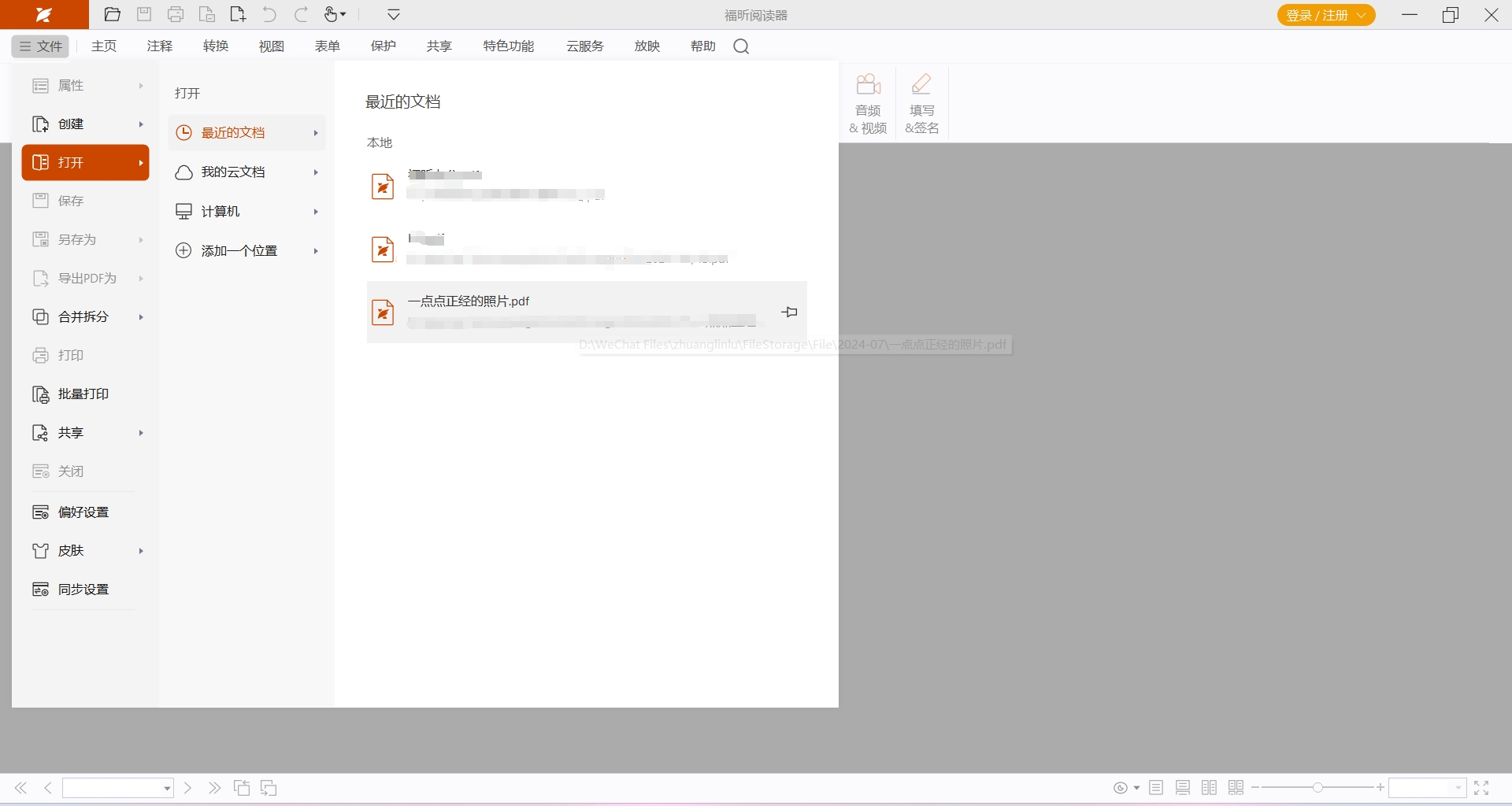
2.添加时间戳
打开PDF文件后,点击【注释】中的【注释管理】,然后选择【注释】中的隐藏所有,就可以将PDF中所有的注释隐藏起来,如果需要显示的话,同样的步骤然后选择显示所有就可以了。
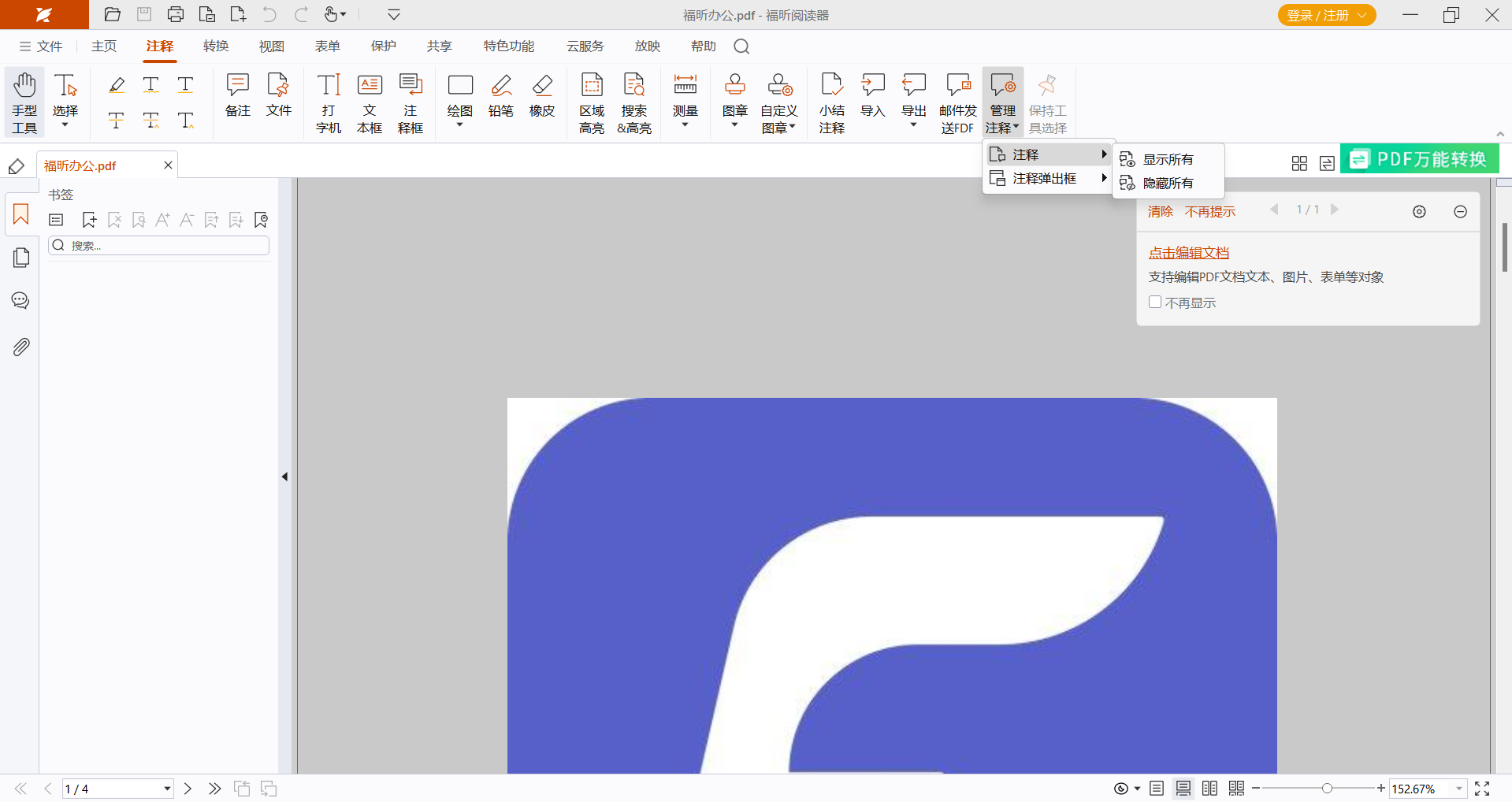
PDF文档中的注释要怎么做呢?不管是在PDF中添加注释还是删除注释,或者是上面为大家整理好的隐藏注释,都可以直接用福昕PDF阅读器的注释功能来处理。除了在PDF中处理注释之外,我们还可以直接用福昕PDF阅读器的编辑插件和格式转换插件的功能来处理PDF文档。更多的教程大家可以到福昕官网中看看。
如果您对软件/工具使用教程有任何疑问,可咨询问客服:s.xlb-growth.com/0UNR1?e=QsjC6j9p(黏贴链接至微信打开),提供免费的教程指导服务。

 免费下载
免费下载



